Креирање макроа за поједностављивање рада са Мицрософт Вордом
Макро је скуп специфичних акција, наредби и / или инструкција који су груписани у једну команду која аутоматски извршава један или други задатак. Ако сте активан корисник МС Ворд-а, такође можете аутоматизовати често обављене задатке тако што ћете креирати одговарајуће макрое за њих.
Реч је о томе како укључити макре у Ворду, како их креирати и користити за поједностављивање, убрзати радни ток, и овај чланак ће бити разматран. Ипак, за почетак, неће бити сувишно детаљније схватити зашто су уопште потребни.
Садржај
Области коришћења макроа:
- 1. Убрзање често обављених операција. Међу њима је обликовање и уређивање.
2. Комбинујући неколико тимова у холистичну акцију "од и до". На пример, користећи макро, можете унети таблицу одређене величине са потребним бројем редова и колона.
3. Поједноставите приступ одређеним параметрима и алатима који се налазе у различитим дијалошким оквирима програма.
4. Аутоматизација сложених секвенци акција.
Низ макроа се може писати или креирати из нуле уношењем кода у Висуал Басиц едитор на истом програмском језику.
Омогућавање макроа
По дефаулту, макрои нису доступни у свим верзијама МС Ворд-а, тачније, једноставно нису укључени. Да бисте их активирали, морате омогућити алате за програмер. Након тога, картица "Девелопер" ће се појавити на контролној табли програма. Како то радити, прочитајте доле.
Напомена: У верзијама програма у којима су макрои на почетку доступни (на пример, Ворд 2016), алати за рад са њима налазе се у картици "Преглед" у групи "Макрои" .
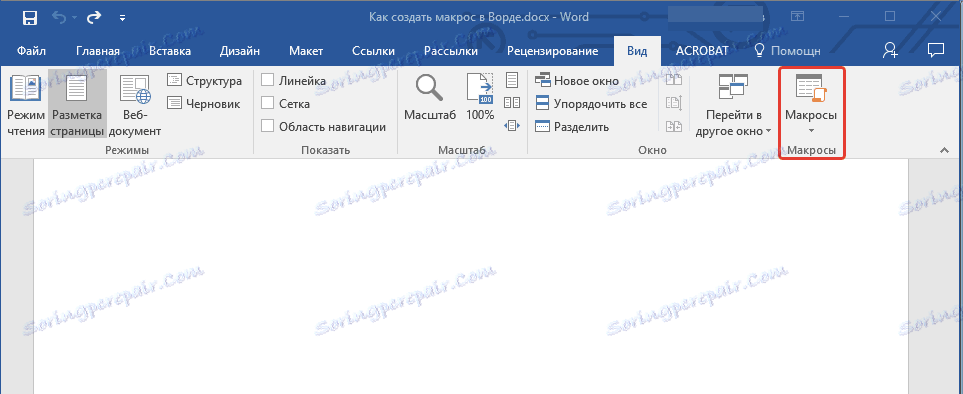
1. Отворите мени "Филе" (тастер "Мицрософт Оффице" раније).
2. Изаберите "Опције" (претходно "Опције за Ворд").
3. Отворите категорију "Басиц " у прозору "Опције" и идите у групу "Основна операција" .
4. Провјерите картицу "Схов Девелопер" на траци .
5. На екрану ће се појавити језичак "Програмер" , у којем ће се приказати ставка "Макрои" .
Снимање макроа
1. На картици "Програмер" или, у зависности од верзије Ворда коју користите, на картици "Преглед" кликните на дугме "Макрои" и изаберите "Запиши макро" .

2. Наведите име за креирани макро.

Напомена: Ако креирате нови макро и дајте му управо исто име као онај који је уграђен у програм, акције које сте снимили у новом макро ће бити извршене уместо стандардне. За преглед макроа доступних у МС Ворду подразумевано, изаберите "Ворд Цоммандс" из менија "Мацрос" .
3. У поље "Макро доступно за" изаберите шта ће бити доступно: шаблон или документ у којем би требало да буде сачуван.

- Савет: Ако желите да креирана макро буде доступна у свим документима с којима радите у будућности, изаберите опцију "Нормал.дотм" .
4. У пољу "Опис" унесите опис за креирани макро.

5. Урадите нешто од следећег:
- Кликните на "дугме" ;
- Изаберите документ или документа у којима желите да додате креирани макро на траку са алаткама за брзи приступ (погледајте "Прилагођавање Куицк Тоол Тоолбар-а" );
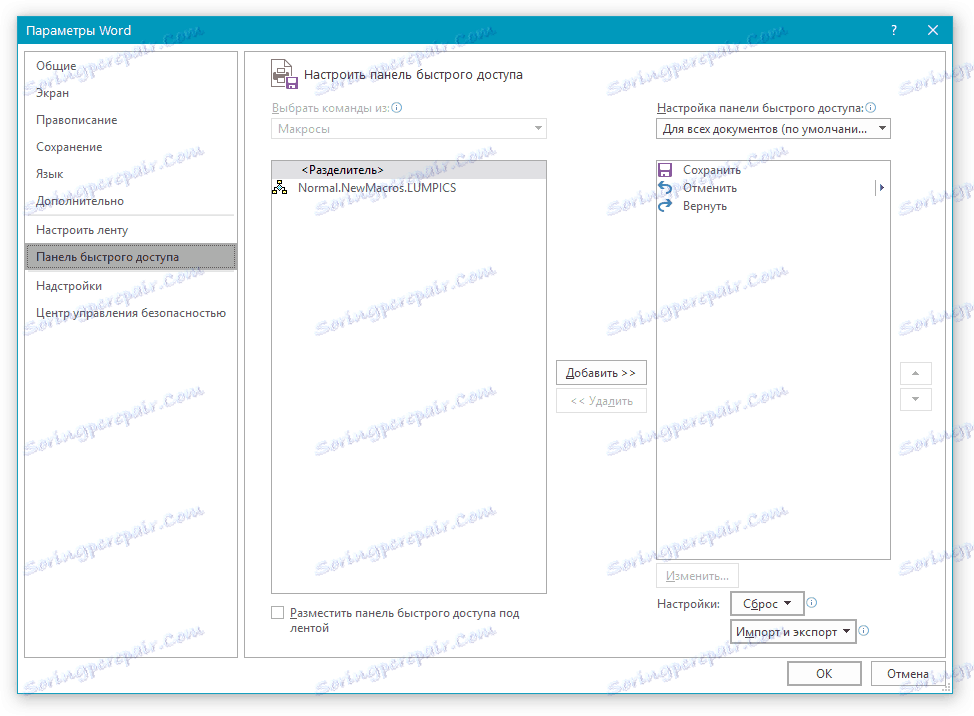
- Савет: Да бисте макро доступни за све документе, изаберите опцију "Нормал.дотм" .
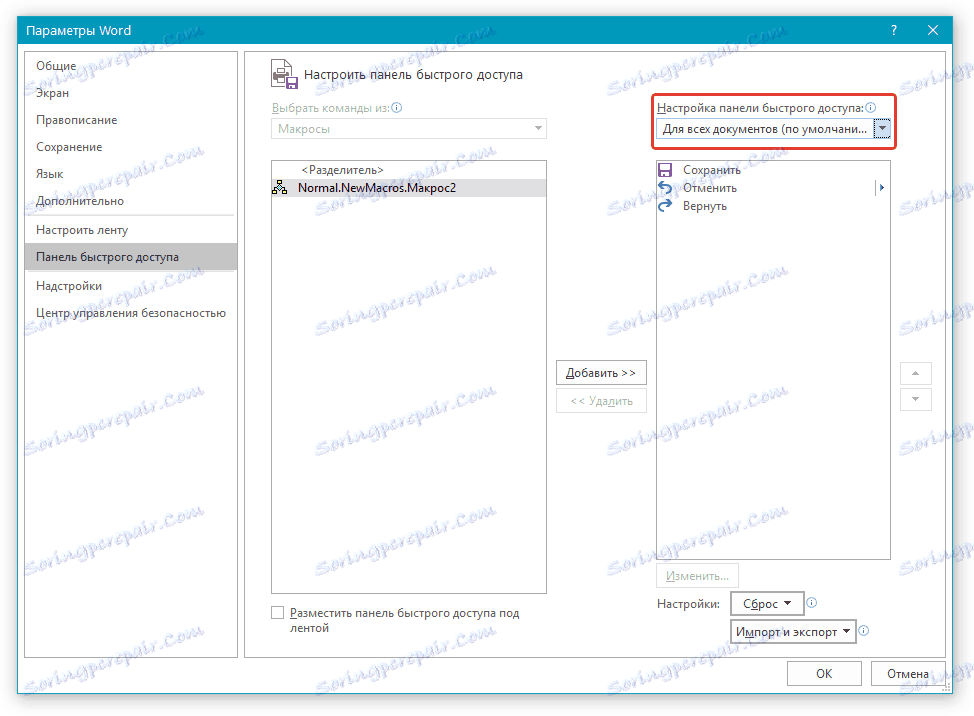
У прозору "Мацрос фром" (раније "Изаберите команде из" ) изаберите макро који желите да снимите, кликните на "Додај" .
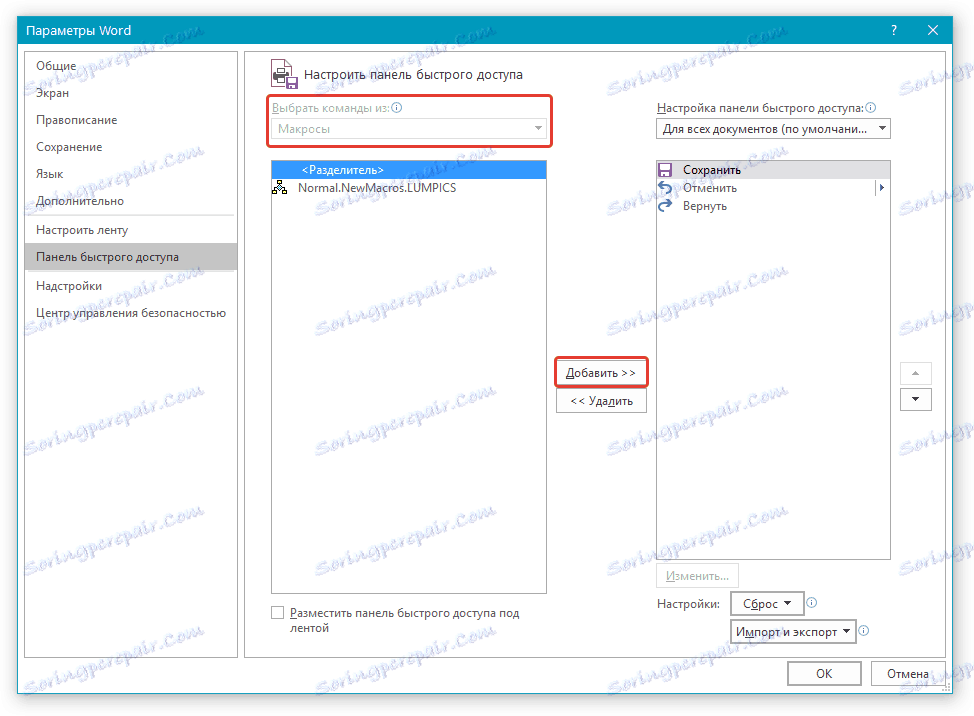
- Ако желите да конфигуришете ово дугме, кликните на "Измени" ;
- Изаберите одговарајући симбол за дугме које креирате у пољу "Симбол" ;
- Унесите име макроа, који ће бити приказан у пољу "Дисплаи наме" ;
- Да бисте започели снимање макроа, двапут кликните на дугме "ОК" .

Симбол који сте изабрали ће се приказати на траци са алаткама за брзи приступ. Када на овој симбол налепите курсор, приказујеће се његово име.
- Кликните на дугме "Тастери" (претходно "Тастатура" );

- У одељку "Команде" одаберите макро који желите снимити;
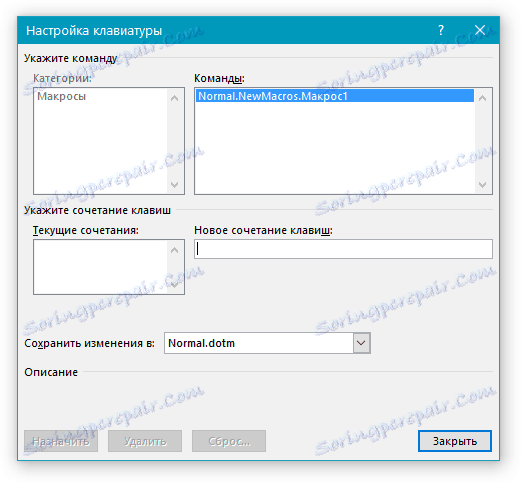
- У одељку "Нова пречица на тастатури" унесите било коју комбинацију која је погодна за вас, а затим кликните на дугме "Додели" ;
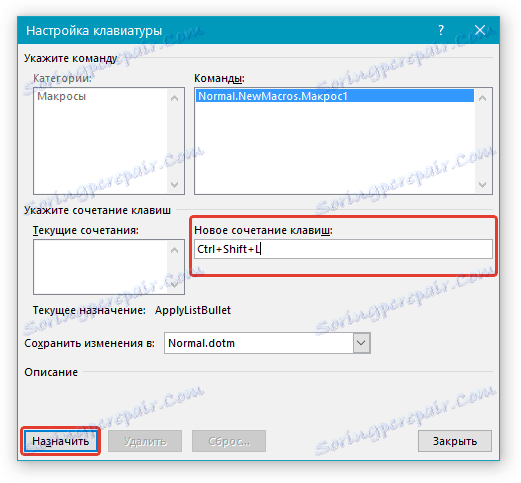
- Да бисте започели снимање макроа, кликните на дугме Затвори .
6. Изводите све акције које желите да укључите у макро.
Напомена: Док снимате макро, не можете користити миш да изаберете текст, већ да изаберете команде и параметре које морате користити. Ако је потребно, можете изабрати текст користећи тастатуру.
7. Да бисте зауставили снимање макроа, кликните на Заустави снимање , ова команда се налази у менију дугмета Мацрос на контролној табли.
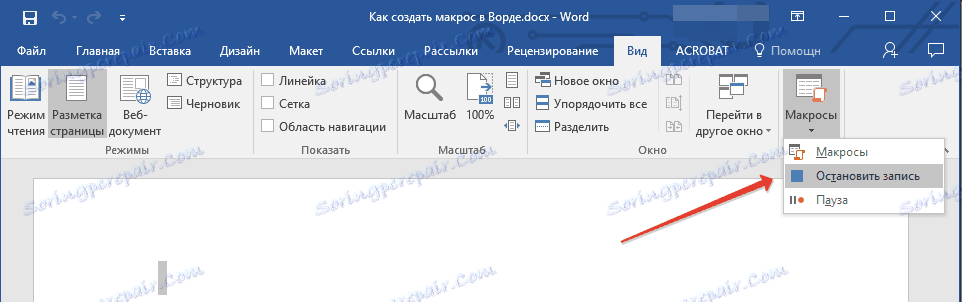
Промена пречица на тастатури за макро
1. Отворите прозор "Опције" ( мени "Филе" или тастер "МС Оффице" ).
2. Изаберите "Подешавања" .
3. Кликните на дугме "Поставке" поред поља "Тастатура пречице" .
4. У одељку Категорије, кликните Макрои .
5. На листи која се отвори, изаберите макро који желите да промените.
6. Кликните на поље "Нова комбинација тастера" и притисните тастере или комбинацију тастера које желите доделити одређеном макроу.
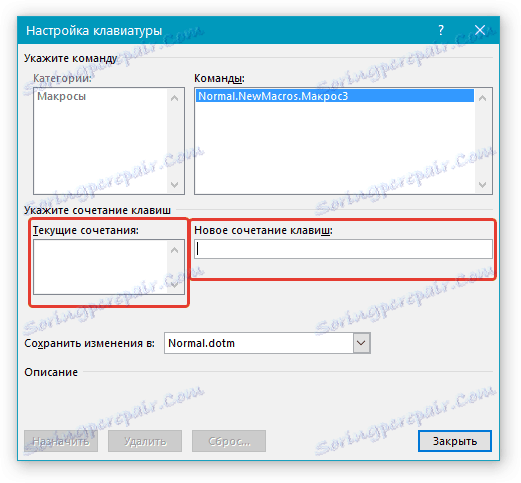
7. Уверите се да комбинација тастера коју сте доделили не користи се за обављање другог задатка (поље "Тренутна комбинација" ).
8. У одељку "Сачувај промјене" изаберите одговарајућу опцију (локација) да бисте сачували локацију на којој ће се покретати макро.
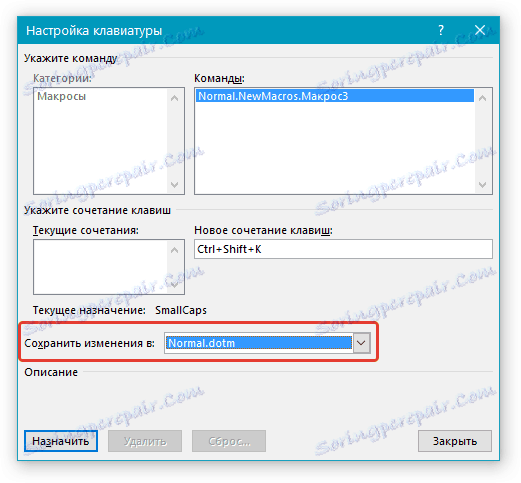
- Савет: Ако желите да макро буде доступан за употребу у свим документима, изаберите опцију "Нормал.дотм" .
9. Кликните на Цлосе .
Покретање макроа
1. Кликните на дугме "Макрои" ( картица "Приказ" или "Програмер" , у зависности од верзије коришћеног програма).
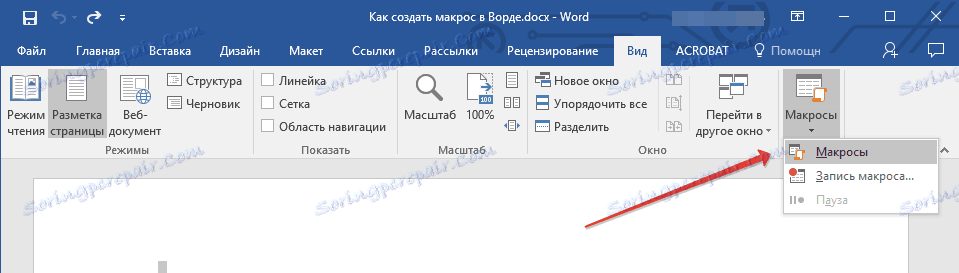
2. Изаберите макро који желите покренути (наведите "Макро име" ).
3. Кликните на дугме "Покрени".
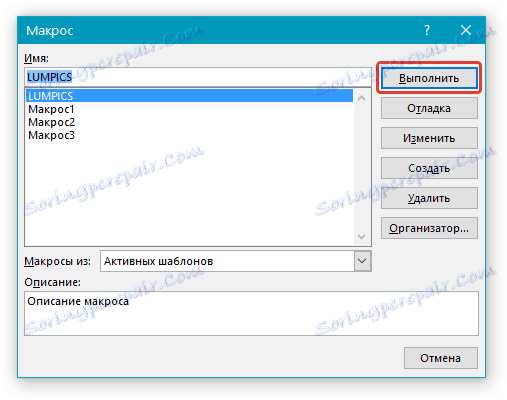
Креирање новог макроа
1. Кликните на дугме "Макрои" .

2. Наведите име за нови макро у одговарајућем пољу.
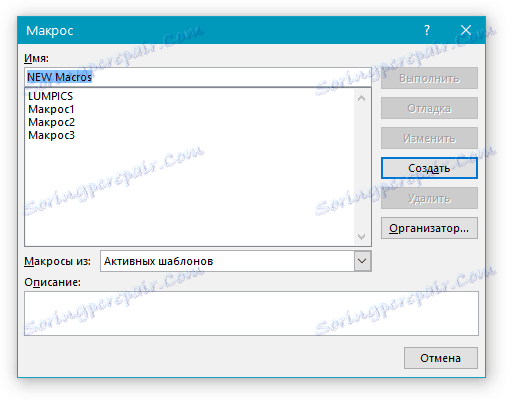
3. У одјељку "Макрои из" одаберите шаблон или документ за који ће креирана макро бити сачувана.
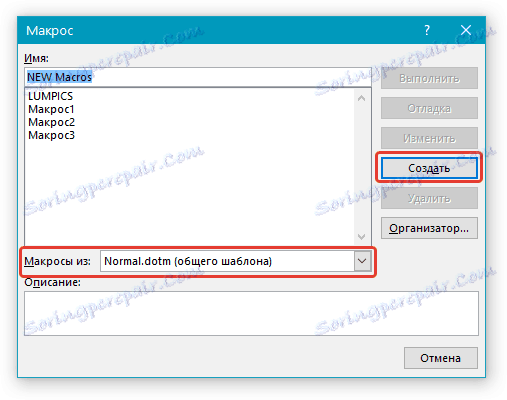
- Савет: Ако желите да макро постане доступан у свим документима, изаберите опцију "Нормал.дотм" .
4. Кликните на "Креирај" . Отвара се едитор Висуал Басиц , у којем можете креирати нови макро у Висуал Басиц-у.
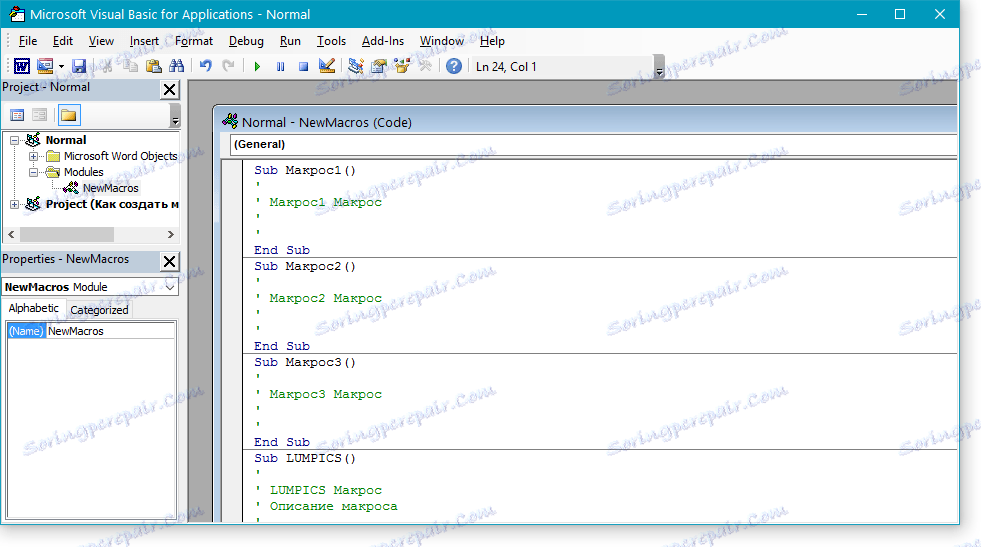
То је то, сада знате који су макрои у МС Ворд-у, зашто су они потребни, како их креирати и како радити с њима. Надамо се да ће вам информације у овом чланку бити корисне за вас и стварно помоћи у поједностављивању и убрзавању рада са таквим напредним канцеларијским програмом.